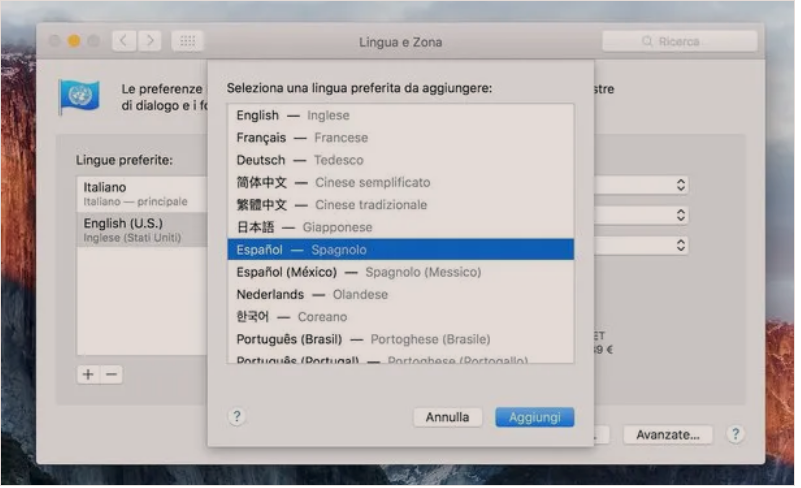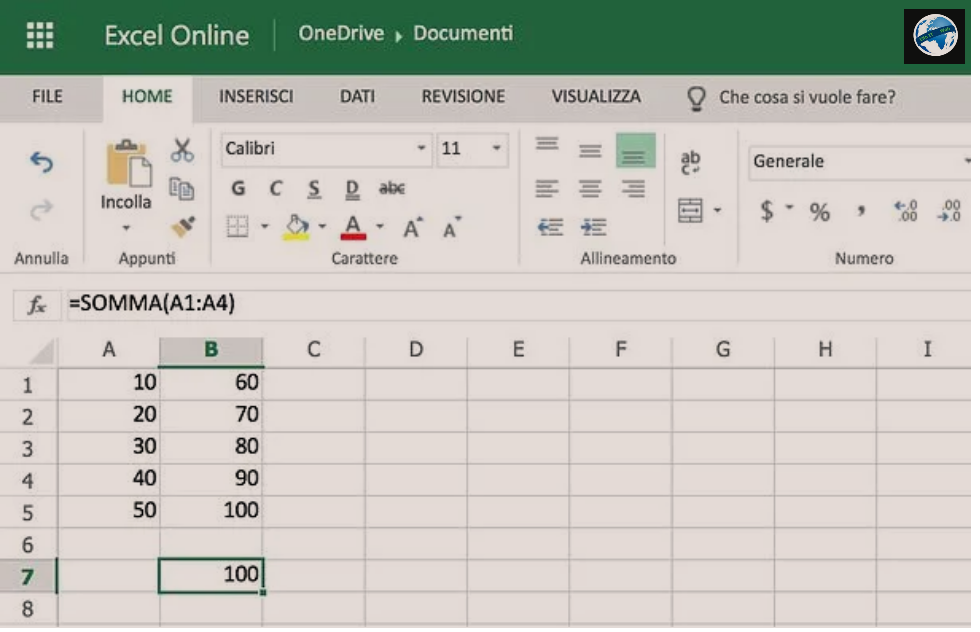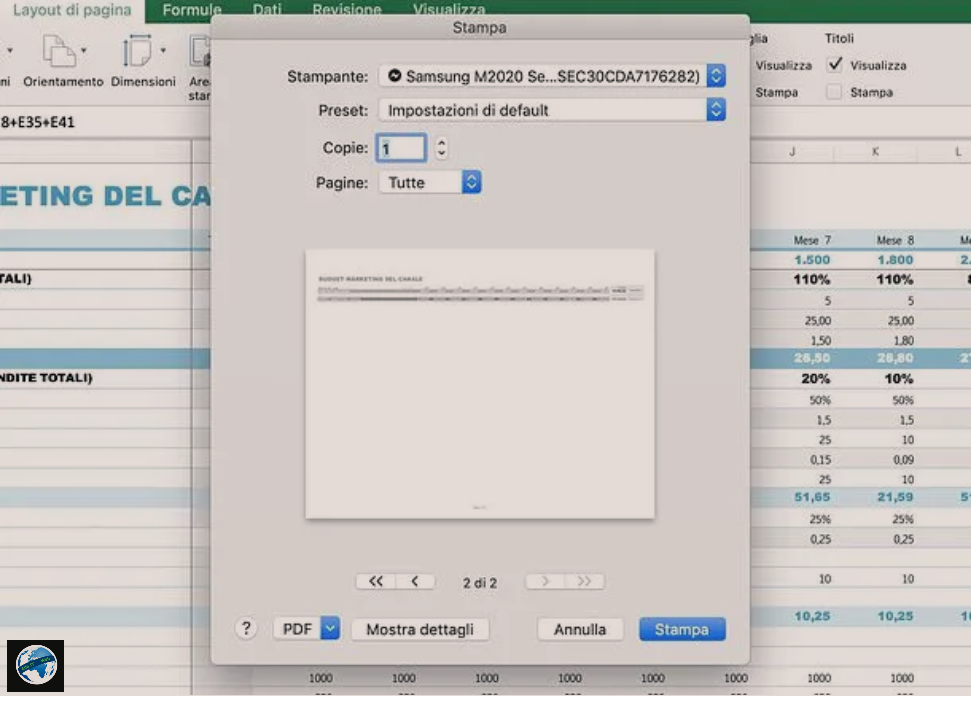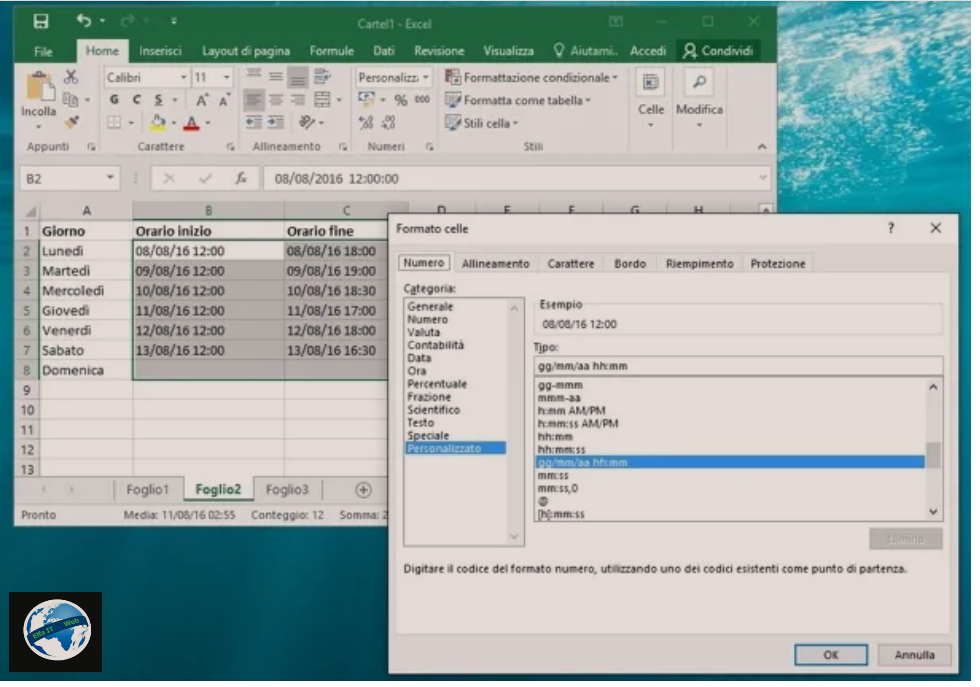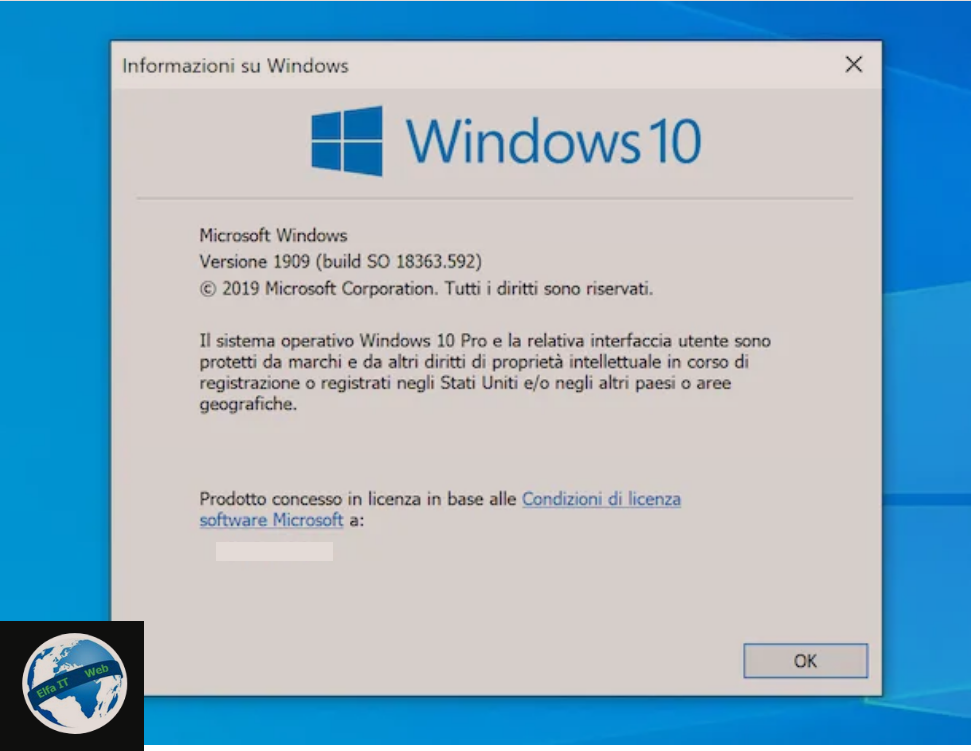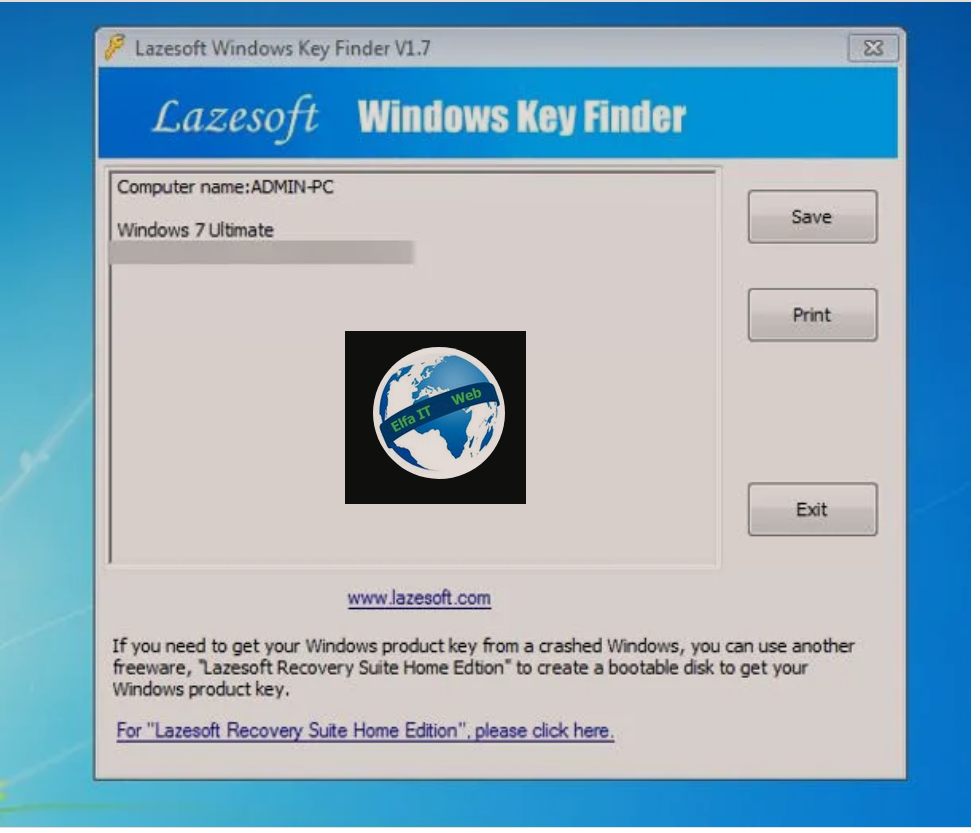Shpesh ndodh qe Windows Mac etj, te shfaqin probleme dhe per kete arsye shumica e tyre kanë një seksion që mund të ndihmojë ata që i përdorin për ti zgjidhur. Kjo mënyrë perdorimi quhet Safe mode/Modalita provvisoria dhe përfshin një fillim të sistemit, ku shumë nga funksionet e tij janë të çaktivizuara. Menyra per tu futur ne kete menyre perdorimi nuk eshte e veshtire dhe e kam shpjeguar ne nje tjeter udhezues, prandaj ketu do ndalemi ne menyren se si te dalesh nga safe mode/modalita provvisoria PC.
Më poshtë do të ilustroj në detaje hapat si te dalesh nga safe mode/modalita provvisoria e sistemit operativ, duke u kthyer ne perdorimin e zakonshem. Pavarësisht nëse jeni duke përdorur Windows, macOS ose Linux, ose një sistem operativ të dedikuar për telefonat inteligjentë dhe tabletët, si Android ose iOS, skenari nuk ndryshon shumë: nuk keni pse të kryeni operacione të ndërlikuara.
Permbajtja
- Çfarë është Safe Mode/Modalita Provvisoria
- Si te dalesh nga Safe Mode ne PC Windows
- Si te dalesh nga Safe Mode ne PC macOS
- Si te dalesh nga Safe Mode ne PC Linux
- Si te dalesh nga Safe Mode ne Android
- Si te dalesh nga Safe Mode ne iOS
Çfarë është Safe Mode/Modalita Provvisoria

Saktësisht siç e përmenda më herët, Modaliteti i Sigurt/Safe Mode është një gjendje në të cilën mund të nisni sistemin operativ, kryesisht për qëllime diagnostikimi ose rregullimi. Kjo është arsyeja pse pas nisjes duke përdorur këtë menyre, zakonisht mund të përdorni vetëm funksione të caktuara të sistemit operativ, dhe jo ta përdorni atë në potencialin e tij të plotë.
Në veçanti, mënyra e sigurt siguron një lloj nisje minimale, në të cilën pjesë të tëra të sistemit operativ mund të çaktivizohen (p.sh. “modaliteti i sigurt” Linux çaktivizon plotësisht grafikën e tij), si dhe aftësinë për të shfrytëzuar një ose më shumë pajisje te lidhura me PC. Kjo ndodh sepse, gjatë fillimit, vetëm driver thelbësorë dhe funksionet themelore të vetë sistemit operativ janë të ngarkuar, duke neglizhuar të gjitha aspektet e tjera “ndihmëse” siç janë, për shembull, programet që fillojnë automatikisht me sistemin.
Në këtë mënyrë është shumë më e lehtë të shkosh drejtpërsëdrejti në rast të një mosfunksionimi të papritur, dhe të ndërhysh tek driver, programet ose në përgjithësi gjithçka që mund të parandalojë funksionimin korrekt të sistemit operativ. Hyrja në modalitetin e sigurt nuk është aspak e vështirë, mund ta zbuloni vetë duke u konsultuar me udhezuesin tim se si te ndezesh PC ne safe mode/modalita provvisoria. Dalja nga ajo është po aq e thjeshtë, por jo gjithmonë e qartë.
Si te dalesh nga Safe Mode ne PC Windows
Duhet te keni vënë re se fontet dhe ikonat janë më të mëdha se zakonisht, se sfondi i desktopit tuaj është i zi (me një ose më shumë fjalë “Safe Mode” që shfaqen në skajet e ekranit) dhe se nuk jeni në gjendje të përdorni pajisjet e lidhura te PC. Ju gjendeni në Windows Safe Mode/Modalita Provvisoria!
Per te dale prej tij, gjithçka që duhet të bëni është të rindizni sistemin normalisht! Në veçanti, nëse jeni duke përdorur Windows 10, klikoni në butonin Start në këndin e poshtëm të majtë të ekranit, pastaj në butonin Arresta/Shut down (ai me ikonën ndezje/fikje) dhe në fund në artikullin Restart/Riavvia. Përndryshe, kliko me të djathtën në butonin Start, poziciono miun në Chiudi o disconnetti dhe kliko në opsionin Riavvia.
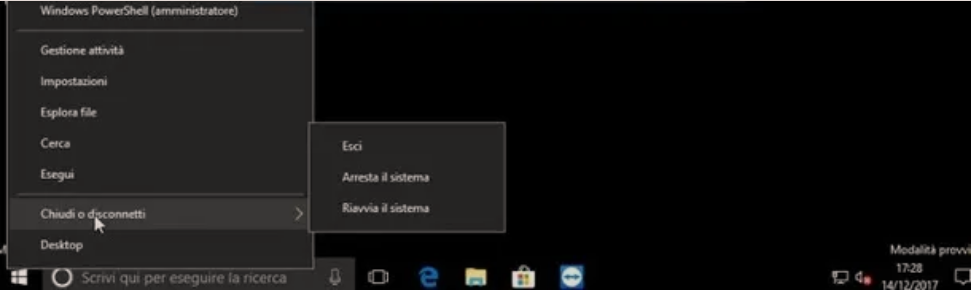
Persa i përket Windows 8.1, hapni Start Screen duke klikuar në butonin Start në të majtë poshtë (ikona e flamurit), shtypni butonin Spegni në të djathtën e sipërme (i shoqëruar me ikonën e fikjes) dhe zgjidhni opsionin Reboot system/Riavvia il sistema.
Në Windows 7 gjithmonë duhet të klikoni në butonin Start në pjesën e poshtme të majtë, por pastaj duhet të klikoni në shigjetën pranë butonit Shut Down/Arresta il sistema dhe në menunë tjetër zgjidhni artikullin Rinisni sistemin/Riavvia il sistema.
Nese kompjuteri vazhdon te ndizet ne Safe Mode, me siguri e keni vendosur hyrjen që të fillojë gjithmonë në atë mënyrë. Për të vazhduar, shtypni njëkohësisht butonin Win (ai i shënuar në tastierë me flamurin e Windows) dhe R, në panelin që shfaqet shtypni komandën msconfig dhe shtypni Enter, pastaj klikoni në skedën Opzioni di avvio ne dritaren që shfaqet.
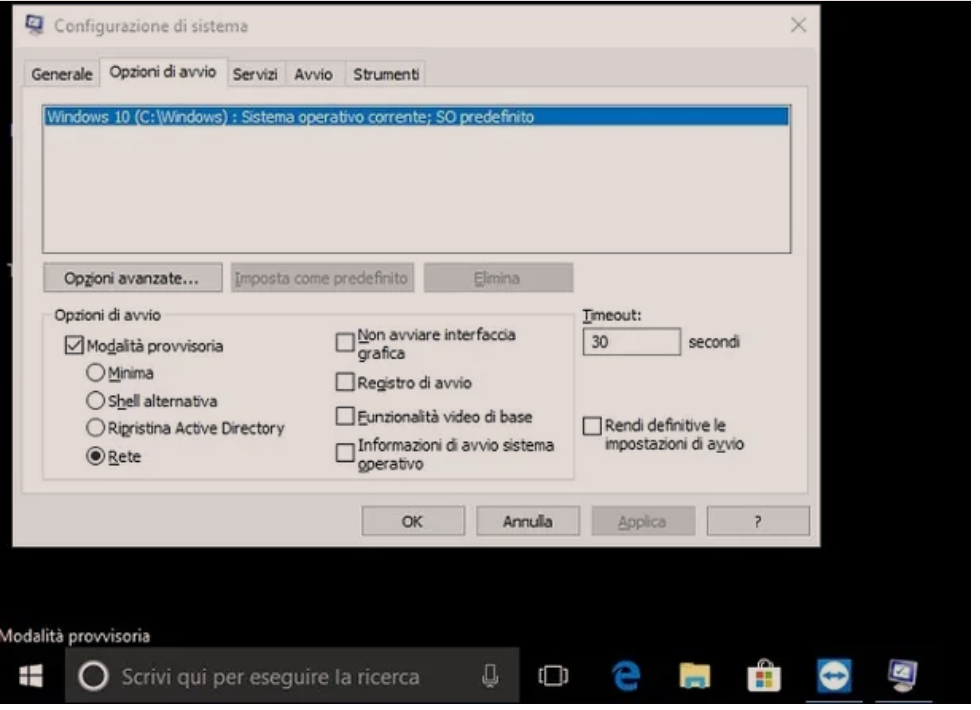
Në këtë pikë, hiqni shenjën e kontrollit nga kutia Safe Mode/Modalita Provvisoria, shtypni butonat Applica dhe OK dhe rindizni kompjuterin normalisht siç ju tregova më parë.
Si te dalesh nga Safe Mode ne PC Mac
Edhe Mac-ët kanë një mënyrë të sigurt dhe qëllimi i këtij lloji të veçantë të nisjes së sistemit është i njëjtë me atë që ju kam treguar më pare për sistemet Windows.
Për të kontrolluar nëse jeni në safe mode, klikoni në menunë Apple (ikona në formë mollë) në të majtë lart, pastaj në Informazioni su questo Mac dhe butonin Resoconto di sistema…, zgjidhni artikullin e Softwer që gjeni në panelin e majtë dhe nëse shihni Safe/Sicuro ne korrispondence me Modalità di avvio, atëherë Mac juaj është në modalitetin e sigurt.
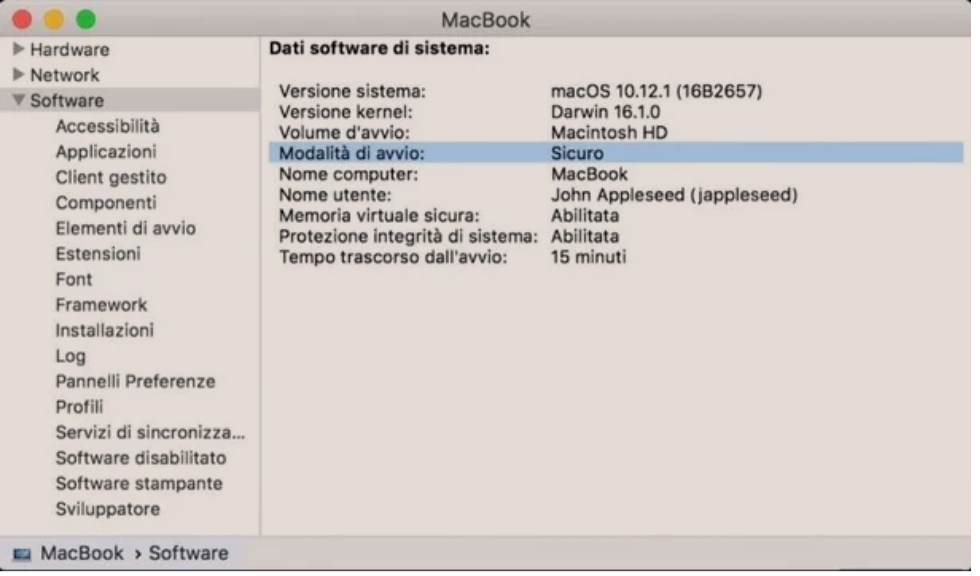
Nëse Mac juaj është në gjendje të sigurt, për t’u kthyer në përdorimin normal të sistemit operativ, hyni në menunë Apple në pjesën e sipërme të majtë të shiritit të menusë, klikoni në artikullin iavvia dhe më pas në butonin riavvia përsëri dhe mbaroi.
Nëse Mac juaj vazhdon të fillojë në modalitetin e sigurt/safe mode, ose nëse e keni aktivizuar më parë këtë mënyrë duke përdorur terminalin, duhet të përsërisni procedurën nga terminali duke modifikuar pak komandat. Hapni Terminalin duke hyrë në dosjen Tjetër/Altro të Launchpad (të cilën mund ta kujtoni nga ikona e tij në formë rakete në Dock të sistemit), shtypni komandën sudo nvram boot-args=”” dhe shtypni tastin Enter.
Kur t’ju kërkohet, futni fjalëkalimin/password tuaj të përdoruesit (atë që përdorni për t’u identifikuar në macOS), shtypni përsëri butonin Enter dhe prisni që macOS të rifillojë në modalitetin normal.
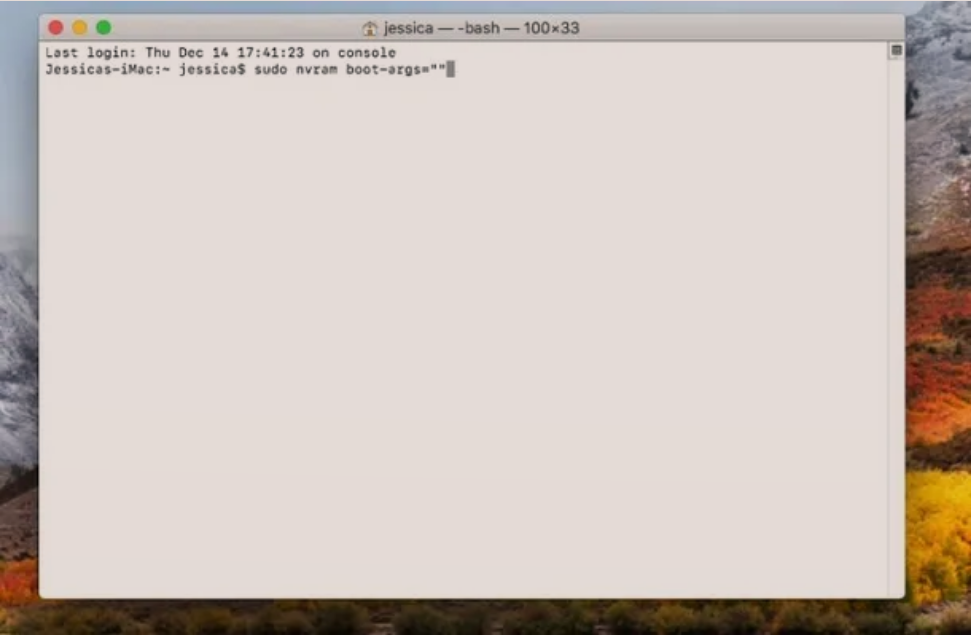
Nese akoma nuk keni dale nga safe mode, gjithashtu kontrolloni që butoni Shift në tastierë nuk është “i ngecur” (shtypja e tij gjatë fillimit shkakton nisjen në mënyrë të sigurt) dhe nëse jo, rivendosni zonën e dedikuar për cilësimet e sistemit që macOS lexon gjatë fillimit, e njohur gjithashtu si PRAM/NVRAM.
Për të vazhduar, fikni Mac – un si zakonisht duke klikuar në menunë Apple> Shut down/Spegni, pastaj ndizni kompjuterin dhe shtypni njëkohësisht tastet cmd + alt + p + r në tastierë derisa sistemi të riniset vetë (kjo do të ndodhë menjëherë pas muzikes se ndezjes). Pasi të ketë filluar rindezja, mund të lëshoni çelësat dhe të prisni që sistemi të vazhdojë me nisjen normale.
Si te dalesh nga Safe Mode ne PC Linux
Shumica e shpërndarjeve Linux kanë një lloj mënyre të sigurt të quajtur, teknikisht, recovery mode ose single user mode: në këtë fazë fillojnë vetëm shërbimet themelore të sistemit operativ, hyrja bëhet në një shell root dhe prej andej mund të riparoni sistemin duke nxjerrë udhëzimet e linjës së komandës.
Sidoqoftë, nëse keni qenë rastësisht në recovery mode dhe tani doni të dilni prej tij, dijeni se nuk ka asgjë më të thjeshtë: nëse jeni akoma në ekranin e përzgjedhjes fillestare, gjithçka që duhet të bëni është të shtypni CTRL + ALT + DEL për të rindezur sistemin operativ në mënyrë normale. Ju gjithashtu mund të shkoni te artikulli resume dhe shtypni Enter dy herë, por në këtë mënyrë, ngarkimi i të gjithë grupit të driver nuk është i garantuar.

Nëse nga ana tjetër, jeni brenda ne shell dhe keni përfunduar operacionet e riparimit, thjesht shkruani komandën reboot ndjekur nga shtypja e butonit Enter për të rinisur normalisht sistemin operativ.
Nese Linux vazhdon të hyjë në rocovery mode, me siguri e keni vendosur GRUB që të mbajë mend opsionin e fundit të nisjes: për të zgjidhur këtë problem, fikni kompjuterin tuaj, ndizeni përsëri, pastaj shtypni menjëherë butonin Shift dhe mbajeni atë derisa të shfaqet menuja e nisjes GRUB.
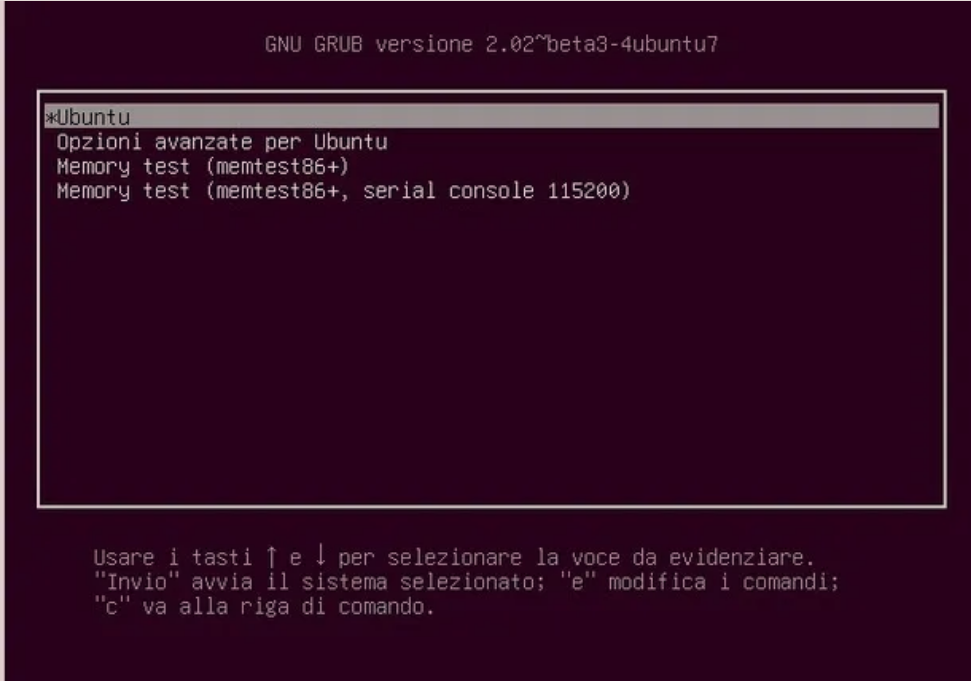
Tani, zgjidhni emrin e shpërndarjes tuaj nga lista (duke u siguruar që nuk ndiqet nga shënimet si recovery mode ose single user mode dhe shtypni Enter: në këtë mënyrë sistemi operativ do të fillojë normalisht, dhe opsion gjithashtu do të mbahet mend për rindezjet e mëvonshme.
Si te dalesh nga Safe Mode ne Android
Menyra se si te dalesh nga Safe Mode ne Android është me të vërtetë i thjeshtë. E tëra çfarë ju duhet të bëni është të shtypni dhe mbani shtypur butonin e energjisë/power (i vendosur në krye ose anash, në varësi të pajisjes tuaj) dhe më pas prekni butonin për fikjen që shfaqet në ekran.
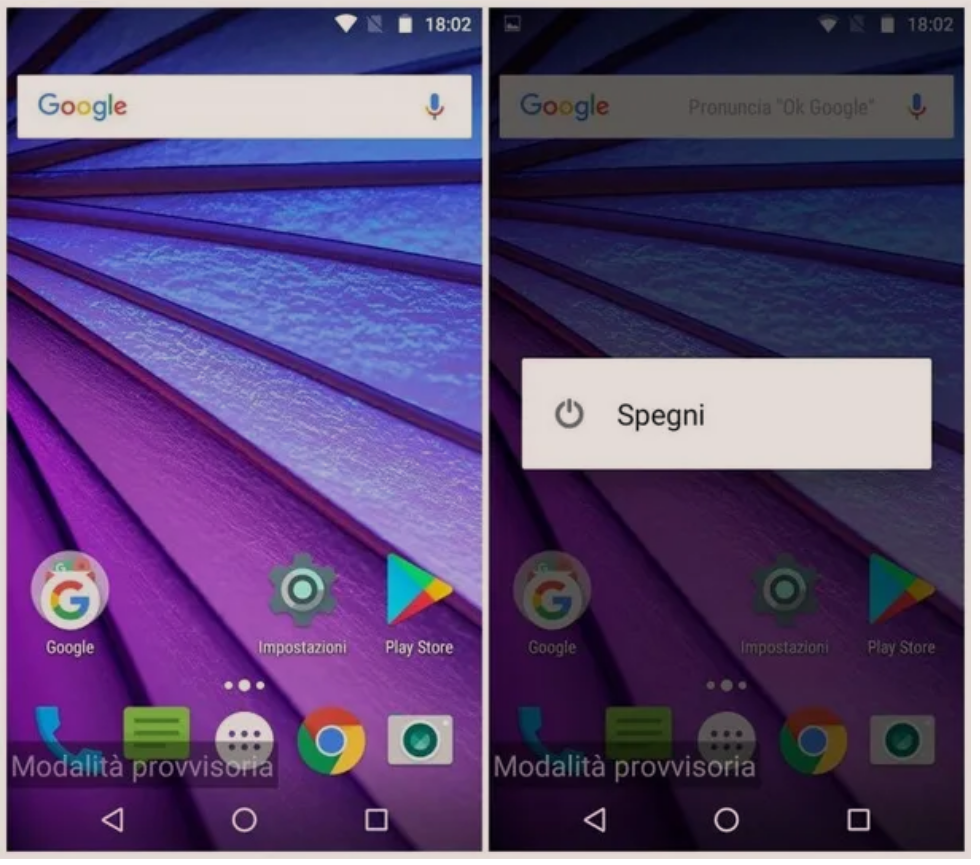
Tani me pajisjen plotësisht të fikur, shtypni përsëri butonin e energjisë/power për ta ndezur: duke e bërë këtë duhet të jeni jashtë Modalitetit të Sigurt. Nëse jo, fikeni pajisjen tuaj edhe një herë dhe pastaj ndizeni përsëri duke shtypur dhe mbajtur shtypur së bashku butonat Power dhe Volume Down/Volumi Poshte: me pajisjen e ndezur, lëshojini butonat dhe kontrolloni që Safe Mode është çaktivizuar (nuk do të jetë më e raportuar në ekranin kryesor dhe të gjitha aplikacionet do të jenë përsëri funksionale).
Nese akoma vazhdon te jete ne safe mode, me shumë mundësi, një aplikacion i korruptuar e pengon atë të fillojë siç duhet. Në këtë pikë, ajo që unë ju këshilloj të bëni është të çinstaloni aplikacionet e fundit të instaluara para se pajisja juaj të fillojë të sillet në mënyrë të çuditshme: për të vazhduar, bëni një trokitje të gjatë në ikonën e aplikacionit për të cilën dyshoni se është problematik, tërhiqeni atë te butoni Uninstall/Disinstalla që shfaqet në në krye dhe në fund shtyp OK.
Si te dalesh nga Safe Mode ne iOS
Hyrja në ‘modalitetin e sigurt’ të iOS nuk është e lehtë, dhe nëse keni hyre, me siguri keni kryer jailbreak ose keni kryer një lloj të veçantë të rivendosjes/ripristino/restore. Ky lloj i fillimi ne iPhone ose iPad quhet DFU, është i zbatueshëm vetëm kur pajisja është e lidhur me iTunes përmes një kabllo Lightning (ose Dock) dhe përdoret për operacionet më delikate të rivendosjes/ripristino/restore.
Problemi është se një iPhone/iPad në modalitetin DFU tregon një ekran krejtësisht të zi dhe e zbulueshme vetëm nga iTunes. Mos u shqetësoni, gjithçka është krejtësisht normale, dhe ju mund të dilni nga modaliteti DFU shumë lehtë: thjesht duhet të dini butonat e duhur për të shtypur!
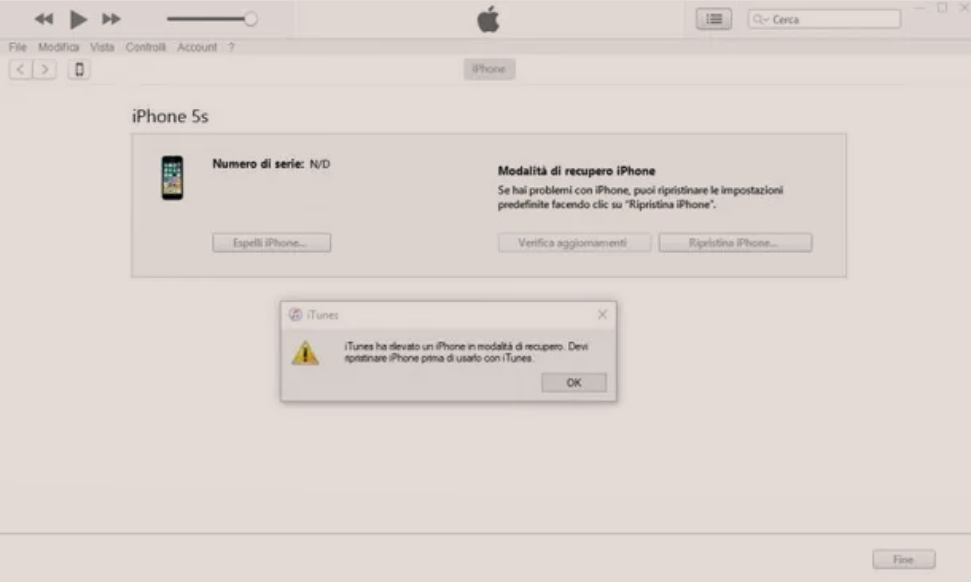
Domethen për të rivendosur “normale” fillimin e iPhone/iPad dhe per te dale nga safe mode, duke supozuar se pajisja është ende i lidhur me kompjuterin dhe të iTunes, e gjitha qe duhet të bëni është të shtypni dhe mbani shtypur butonin Power per disa sekonda dhe butonin Home (atë rrethor që përdorni për të ulur volumin) për rreth njëzet sekonda, të paktën derisa logoja e Apple të shfaqet në ekran. Nëse keni një iPhone 7 ose 7 Plus, të pa pajisur me një buton fizik Home, në vend të kësaj duhet të shtypni butonat Power dhe Volume – (atë që përdorni për të ulur volumin e muzikës ose telefonit tuaj). Nëse nga ana tjetër, keni një iPhone 8/8 Plus ose iPhone X, duhet të shtypni dhe lëshoni shpejt butonin Volume +, shtypni dhe lëshoni shpejt butonin e volumit – dhe mbani shtypur tastin e djathtë anash derisa të shihni mollën logoja shfaqet në ekran.
Nese keni provuar shume here dhe nuk mund të dilni nga modaliteti DFU, me shumë mundësi ju duhet të rivendosni/ripristino/restore plotësisht pajisjen tuaj: duke pasur parasysh se ky operacion përfshin humbjen totale të të dhënave (të paktën nëse nuk keni një kopje rezervë/backup për ta rikthyer më vonë), nga ekrani i iTunes klikoni në butonat OK dhe Restore iPhone/Ripristina iPhone, pastaj përsëri në Restore/Ripristina (ose Ripristina e aggiorna, nëse duhet të kryesh një azhurnim të sistemit operativ në të njëjtën kohë).